どうも、わたねです。
先日、使っているノートパソコンが壊れてしまいました…
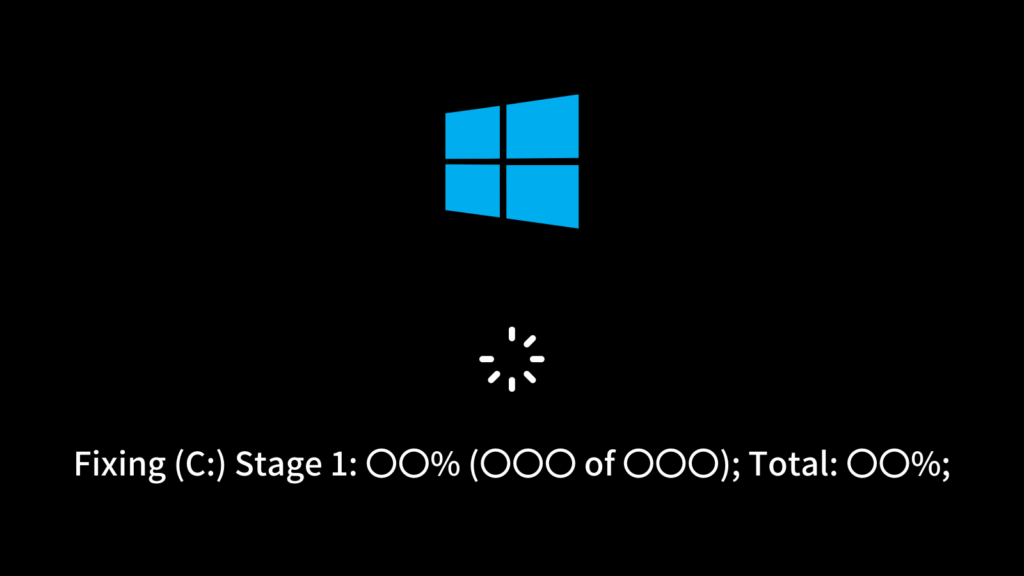
このような画面になり、どんなに時間がかかっても途中で動かなくなってしまいました
仕事やブログ、イラストなど色々なことに使っているので、大変困ったことになりました
自力ではどうすることもできなかったので、パソコンの修理を行っているお店に行き、修理をしてもらいました
そのお店で、今回の原因、パソコンの起動の仕組みなど、いろいろなことを教えていただいたので、その情報をお伝えします
同じようなエラーが出ていて困っている方は参考にしてみてください!
- Windowsのパソコンを使っていて電源はつくがそこから進まない
- 「Fixing (C:) Stage ~」といった内容が画面に出て止まっている
- 「ディスクのエラーを確認しています。」といった内容が画面に出て止まっている
それではまいります
私のノートパソコンの概要と症状
故障したPCについて
参考までに私の故障してしまったPCの情報をのせておきます
| メーカー | NEC |
| 商品名 | LAVIE PCNS700NAR |
| OS | Windows10 |
| ストレージ | HDD(1TB) |
約2年前に買って、特に外に持ち運んだりすることなく、家でのみ使っていました
なので物理的障害で壊れたという可能性は低い状態でした
故障にいたるまで
ふとした時に起動したら勝手に「チェックディスク」が始まっていました(最初のキャンセルできる10秒を見逃したのだと思います)
最初の2,3回は無事に終わったのですが、何度目からかいつまでたっても終わらずに、1日中同じ個所で止まってしまうようになってしまいました
そういう時は強制シャットダウンして、次回チェックディスクが始まらないようにしていたのですが、とうとうチェックディスクが許可なく始まるようになってしまいました
強制シャットダウンしても必ずチェックディスクから始まるので使うことができず、お手上げ状態になってしまいました
結論としては修理に出しました
調べてみてもよくわからない…
「Fixing (C:) Stage 」や「ディスクエラー」で調べてみてもいまひとつよくわからない
「バックアップをとっておきましょう」
なんて言われても、すでにバックアップをとれる状態でもなく…
自力ではどうにもならないと判断し、パソコン修理をやっているお店に行ってみました
お店で修理をしてもらいました
最寄り駅から数駅離れたところに修理店がいくつかあったので、いくつか訪問し、最終的にはドスパラさんで修理をしてもらいました
ハードディスクがほとんど使い物にならない状態になっていると教えてもらい、約4万円でハードディスクを交換してもらいました
修理を申し込む前に「ワンコイン診断」というものをやっていただき、その中で今回の症状や原因についていろいろと教えていただいたので、その内容をこれから紹介します
ディスクエラーはどういうことなのか
基本的にパソコンに保存されるデータはハードディスク(もしくはSSD)に保存されます
そこからデータが取り出せなくなっている状態がディスクエラーになります
正常にパソコンが起動する場合

通常、問題なくパソコンが起動するときは、
電源をつけるとマザーボードが起動し、マザーボードがOSを起動させます
このOSが起動することで、いろいろな機能が立ち上がり、ログイン画面が表示されます
(ざっくりとした説明ですので、詳しい方からみたらおかしな点があるかと思いますが、目をつぶっていただけると嬉しいです)
ディスクエラーの場合(パターン①)

マザーボードがOSを起動しに行ったものの、OS自体が壊れていることがあります
そうなると、マザーボードとしてはどうしようもなくなってしまうので、起動することができず、ずっと同じ画面で固まってしまうことになります
ディスクエラーの場合(パターン②)
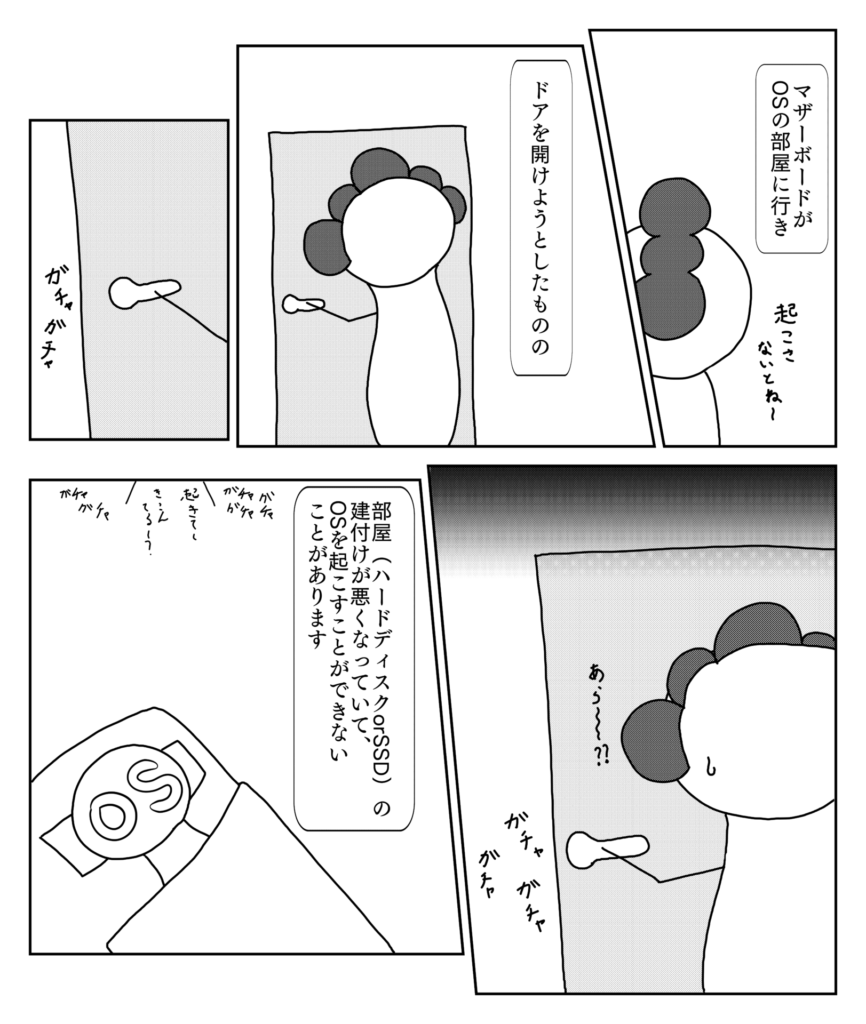
上のパターンとは違い、OS自体は壊れていないものの、OSが入っている部屋(ハードディスクやSSD)が壊れていて、マザーボードがOSに接触できないパターンもあります
この場合も、マザーボードはOSを起こす術がないので、起動できずに固まってしまいます
こうなってしまった原因
あくまでも修理店の方の推測になってしまうのですが、2つの原因が考えられるそうです
初期不良
ずっと使用しているとディスクも擦り切れてきたりするので、こういったエラーが出てくるようになるみたいです
ただ、基本的には買ってから5~6年くらい経ってからのようで、今回のように2年でエラーになるのはおかしいらしい…
私のPCに使われているハードディスクがたまたま不良品だったというのが、一つ目の原因
大量書き込み中に物理的衝撃
Windowsアップデートなどのハードディスクに大量に書き込みをしているときに、ぶつけたり強めの衝撃を与えてしまうと、ハードディスクは壊れやすくなってしまうそうです
ただ、私は基本家でしか使わず、同じ場所に置きっぱなしなので、この原因は当てはまらなそうでした
このエラーに対しての対策
今回のようなエラーの対策は可能なのか、店員さんに聞いてみたのですが…

特にないですね!
とのことでした…(笑)
対策はできないものの、こういったこともあるということを意識し、
・バックアップを取っておく
・保証期間の長いものを使う
のが大事だと教えてもらいました。
バックアップをとっておく
最低でも消えてほしくない写真や仕事上のファイルなどはUSBメモリや外付けハードディスクであったり、Googleドライブなどのクラウドサービスに保存しておくのが大事です
バックアップがなく、データの復旧を依頼する場合、数万円程度かかるそうです
(私の場合は損傷がひどく、10万前後かかると言われました。そのお店でデータ修復の過去最高額は70万円だそうです…。)
USBなら1000円前後で購入できるので、やっていない方はぜひご検討ください
保証の期間を長くする
私はパソコン購入時、保証期間はデフォルトのままで1年としていました
なので、今回、購入から2年がたっていたので、保証を受けることができませんでした…
なにもないだろうと思っていると、壊れるんですよね…
(逆に保証をつけると壊れない…)
今回、修理にあたり、新しいSSDを購入したのですが、それは元から5年保証の付いているものでした
修理をしようと考えている方はぜひ保証の期間も頭に入れておいてください!
↑
これは私が今回修理時に購入したものです
1TBのSSDで、5年保証がついています
実際に修理をしてもらった話
冒頭で修理店で修理をしてもらったと書きました
パソコンが壊れるということ自体が初めてだったので、いろいろと右往左往しながら修理にこぎついたので、その話を最後に少しだけ
ドスパラを選んだ理由
パソコンを修理してもらおうと思って数店舗見て回りました
具体的には、「ヨドバシカメラ」「ドクター・ホームネット」「ドスパラ」の3つです
ヨドバシカメラ
「ヨドバシカメラ」はあまり修理に積極的じゃない(?)ように感じられ、すぐに候補から外れました
ドクター・ホームネット
「ドクター・ホームネット」は行ってみたものの予約が必要だと言われその場ではサービスの概要だけ聞きました。
診断費が6000円で修理しないにしても返ってこないと言われ、予約を踏みとどまってしまいました
ホームページでHDDからSSDへの交換の料金が約5万円とあり、少し高いのかなと思ってしまいました
ドスパラ
「ドスパラ」はパソコンを持ってくればすぐに診断をするとのことで、診断料も500円だったので、「とりあえず診断だけしてもらうか!」
と思いお願いをしました
そして、その診断の内容がとても充実していて、値段もいくつかオプションがついて約4万円だったので、ドスパラで修理してもらおうと決めました!
何よりも、説明してくれた方がすごいパソコンが好きそうで、この人になら任せられるな!という安心感がありました(笑)
修理内容
修理とは言ったものの、ハードディスクはほぼ全壊のようでデータの復旧は難しく、新しくハードディスクを交換することになりました
もともとハードディスク(容量1TB)だったものを、SSD(容量1TB)に交換しました
OSのインストールや初期設定、リカバリファイルの作成も行ってもらい、全て合わせて40,980円で修理をしてもらいました!!
作ってもらったリカバリファイルには使い方の説明もついているので、仮にまた同じようにSSDが壊れたとしても、修理にもっていかずにSSDを新たに購入するだけで復旧できるようです!
修理をお願いしてから、2~3日で完了し受け取ることができたので、想像してたよりも早く安く、回復したパソコンを使うことができるようになりました!
まとめ
パソコンが壊れたときの話でした
「Fixing (C:) Stage ~」のエラーが出ている場合は、ハードディスク(もしくはSSD)が損傷している可能性が高いです
バックアップを取れる状態であるなら、まずバックアップをとってください
そして、ハードディスク(もしくはSSD)の交換をしてください
自分で交換できる方は新しいハードディスクを買って交換するで大丈夫ですが、できない方は修理店にもっていくのがよいです!
新しいハードディスクやSSDを購入するときは保証期間も気にしてみてください!
今回の記事が今パソコンが使えずに困っている方の参考に少しでもなれば幸いです
それではまた




コメント